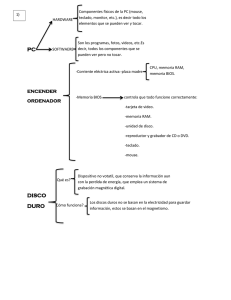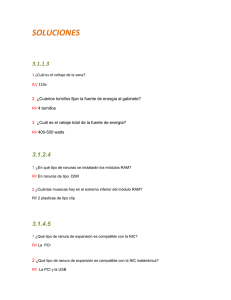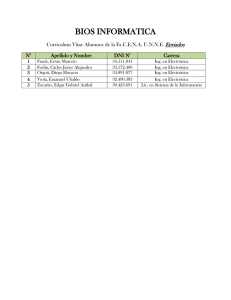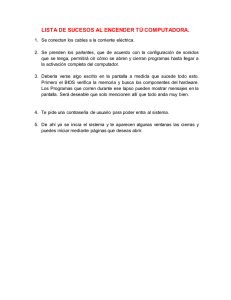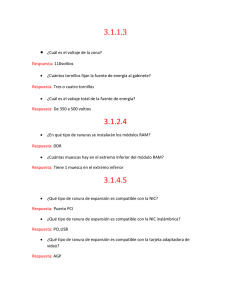Cómo actualizar la memoria RAM en su actualización ASUS
Anuncio
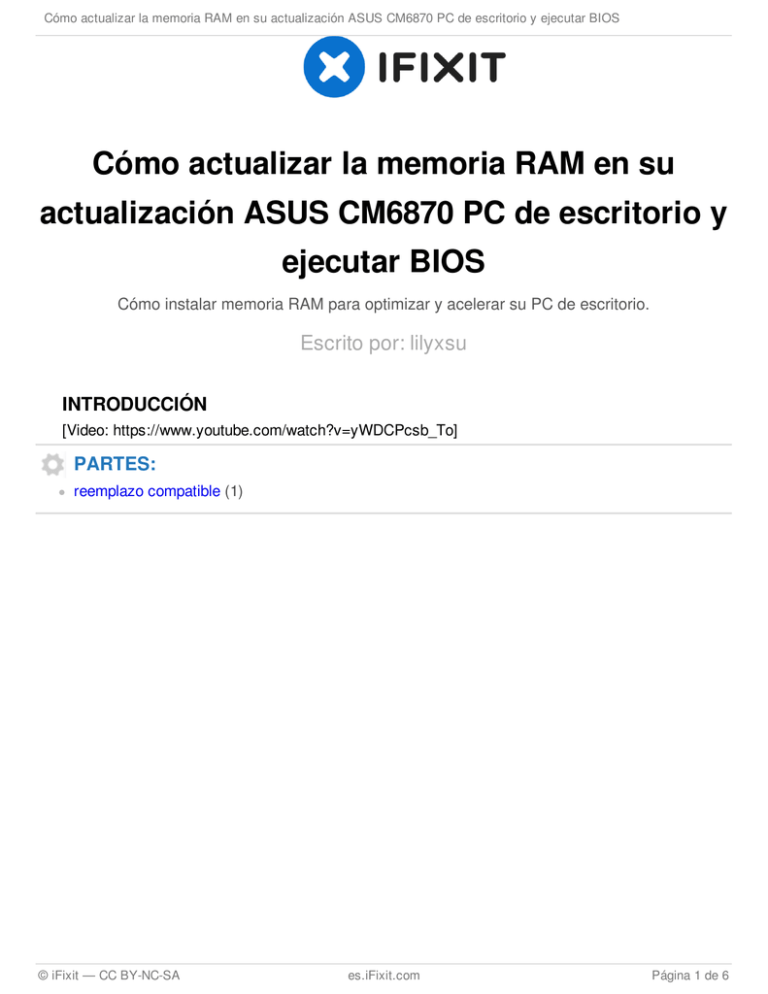
Cómo actualizar la memoria RAM en su actualización ASUS CM6870 PC de escritorio y ejecutar BIOS Cómo actualizar la memoria RAM en su actualización ASUS CM6870 PC de escritorio y ejecutar BIOS Cómo instalar memoria RAM para optimizar y acelerar su PC de escritorio. Escrito por: lilyxsu INTRODUCCIÓN [Video: https://www.youtube.com/watch?v=yWDCPcsb_To] PARTES: reemplazo compatible (1) © iFixit — CC BY-NC-SA es.iFixit.com Página 1 de 6 Cómo actualizar la memoria RAM en su actualización ASUS CM6870 PC de escritorio y ejecutar BIOS Paso 1 — Escanear su máquina para el Espacio y hardware compatible He actualizado a partir de un valor predeterminado 8 GB de RAM 16 GB después de instalar 2 tarjetas de memoria de 4 GB que compré de Crucial. Escanear su máquina para memoria compatibles para la compra https://www.crucial.com/ Ordenar piezas compatibles apropiados. Paso 2 — Apague el PC y abrir el cuerpo Apague el ordenador y desconecte los cables de alimentación. Abra la computadora de la PC para instalar la memoria. © iFixit — CC BY-NC-SA es.iFixit.com Página 2 de 6 Cómo actualizar la memoria RAM en su actualización ASUS CM6870 PC de escritorio y ejecutar BIOS Paso 3 — Inserte la memoria Abra su PC y desbloquear las ranuras. Inserte las tarjetas de memoria y bloqueo de las cerraduras de gama blanca. Paso 4 — Si el sistema no reconoce la memoria, lo saca, Reiniciar, y descargar la actualización del BIOS Después de que se quebró en las partes nuevas, mi equipo no podía arrancar completamente, así que me llevó a cabo los componentes, reiniciado el ordenador, y descargado la última actualización de la BIOS de mi PC en una unidad flash. Descargar Actualización de la BIOS http://support.asus.com/download buscar manualmente su ordenador y sistema operativo. Descargar la última actualización de la BIOS. © iFixit — CC BY-NC-SA es.iFixit.com Página 3 de 6 Cómo actualizar la memoria RAM en su actualización ASUS CM6870 PC de escritorio y ejecutar BIOS Paso 5 — Ejecutar su actualización del BIOS Descomprimir la actualización del BIOS descargado Guarde el archivo en un USB Reinicia tu computadora. Presione SUPR muy rápido para llegar a la configuración del BIOS. Paso 6 — Actualización de la BIOS Imágenes continué Configuración avanzada> Herramientas> USB> el archivo que acaba de poner en la unidad flash © iFixit — CC BY-NC-SA es.iFixit.com Página 4 de 6 Cómo actualizar la memoria RAM en su actualización ASUS CM6870 PC de escritorio y ejecutar BIOS Paso 7 — Actualización de la BIOS Imágenes Continuación II Haga clic en "Aceptar" para ejecutar el archivo en el USB para la actualización del BIOS. Una vez que se ejecuta la actualización de la BIOS, que será dirigido a una nueva pantalla que muestra el hardware que está conectado. Pulse F1 para la instalación Paso 8 © iFixit — CC BY-NC-SA es.iFixit.com Después de pulsar F1 para la instalación, se le dirigirá a la configuración del BIOS de nuevo. Comprobamos sus discos de inicio están en el derecho de prioridad para el arranque. Arrastrar y soltar para corregir orden. Página 5 de 6 Cómo actualizar la memoria RAM en su actualización ASUS CM6870 PC de escritorio y ejecutar BIOS Paso 9 — Reinicie revisa con cuidado tu memoria Salir del BIOS para reiniciar, y usted debe ser bueno para ir con su memoria óptima. La versión más reciente de este documento fue generada en 2016-11-19 11:05:31 PM . © iFixit — CC BY-NC-SA es.iFixit.com Página 6 de 6